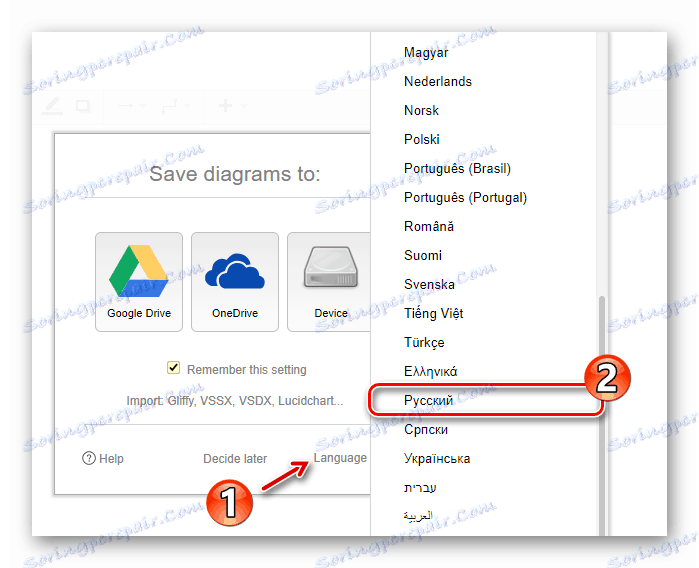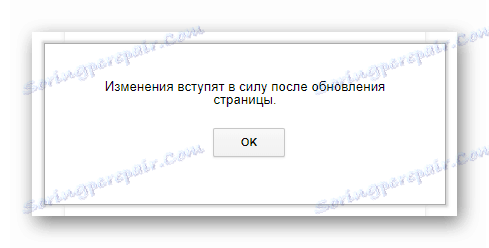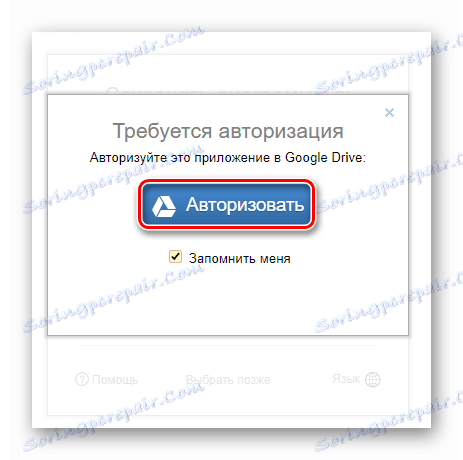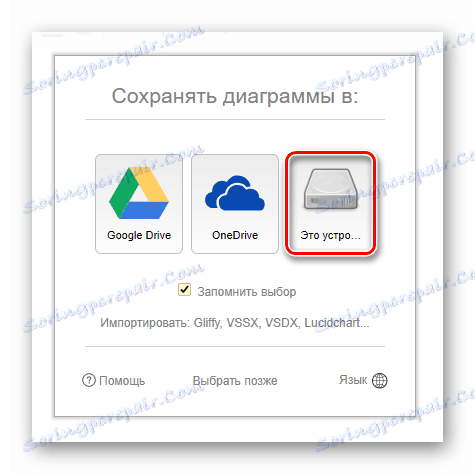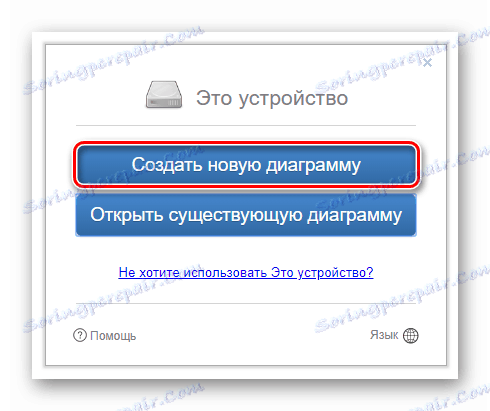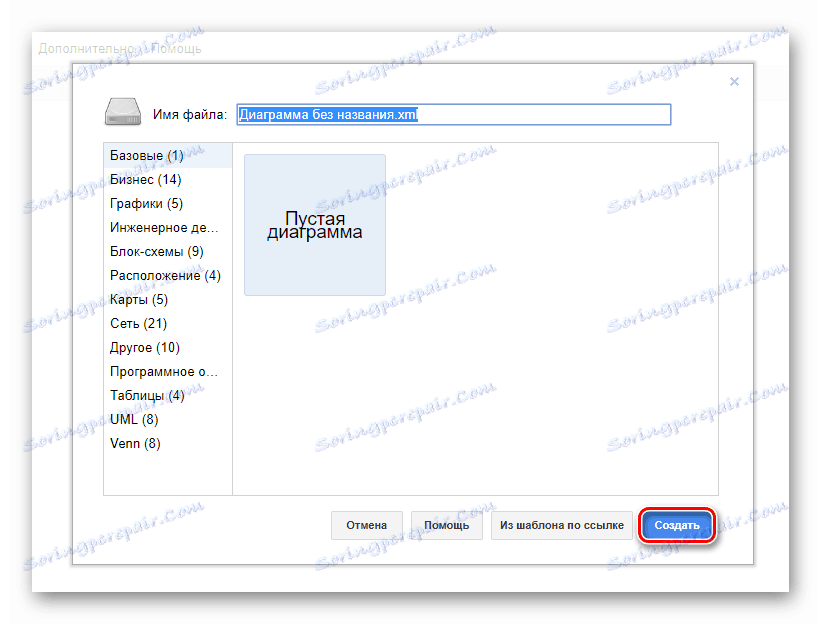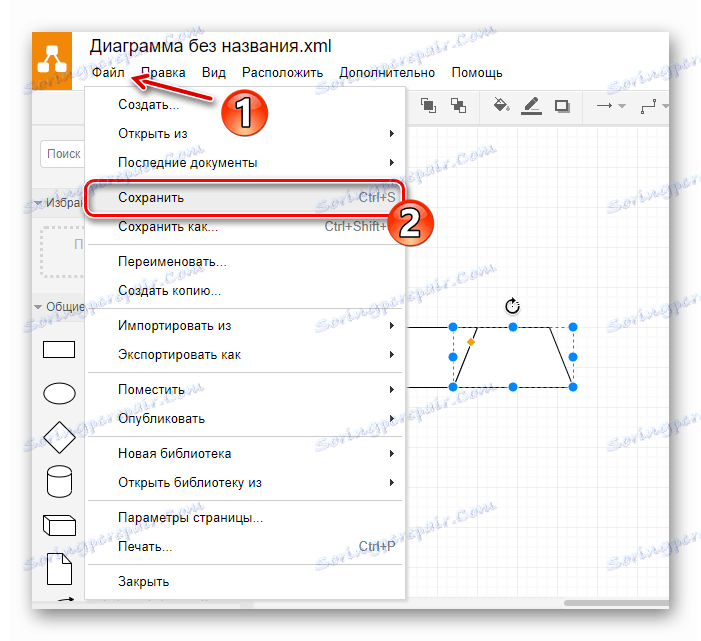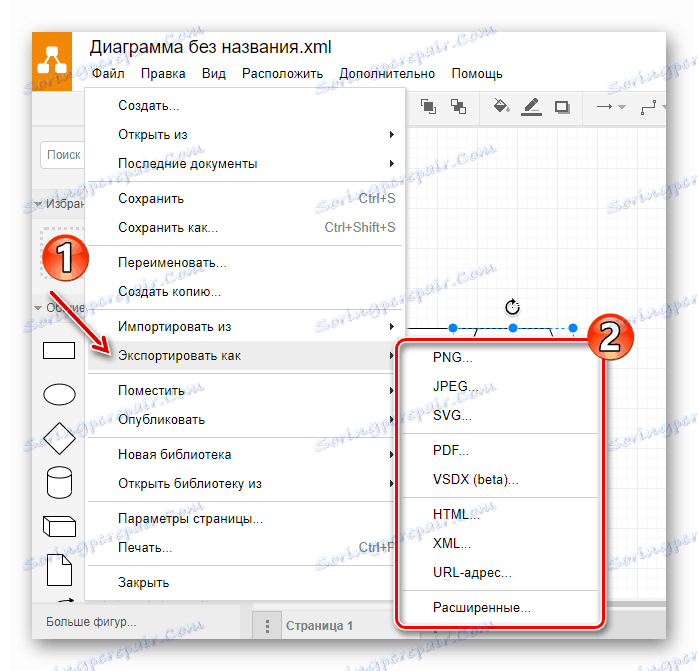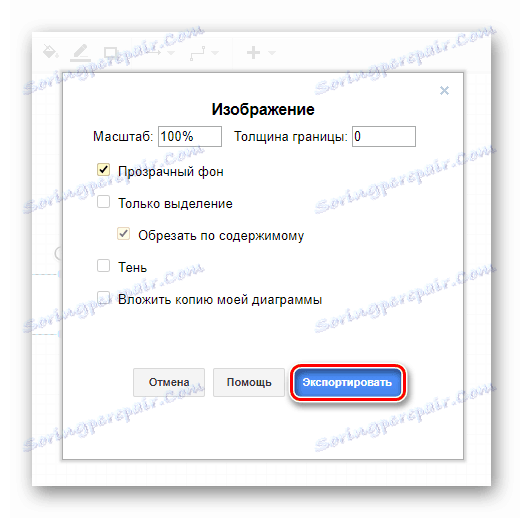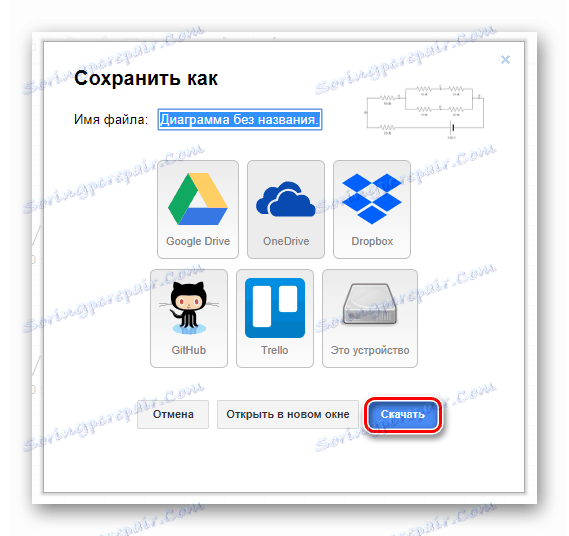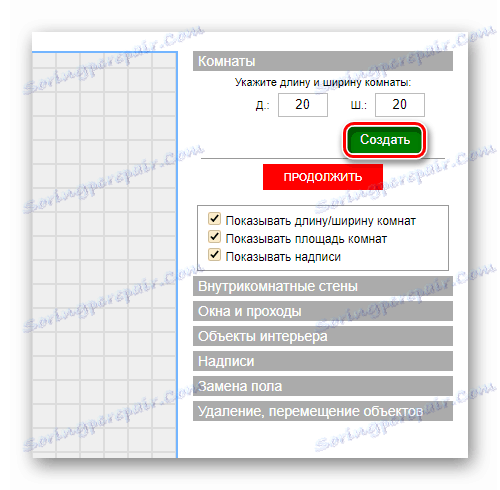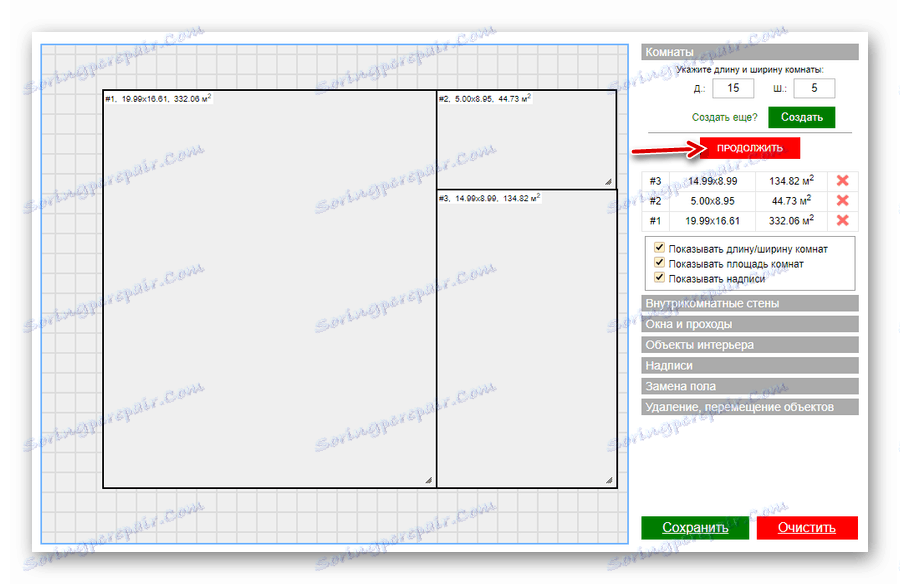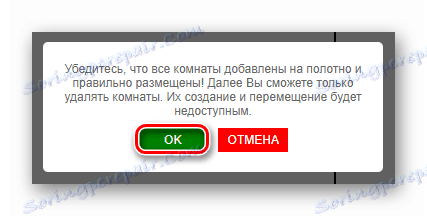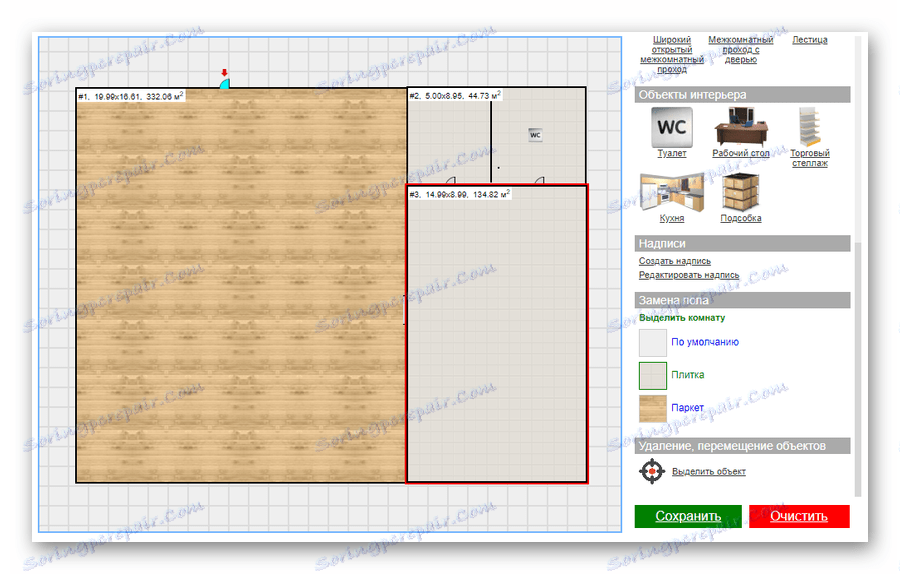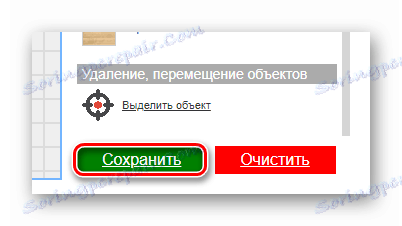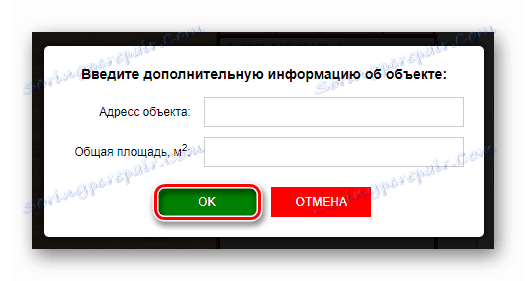Ako vytvoriť výkres online
Pre každého používateľa môže vzniknúť potreba nakresliť jednoduchý diagram alebo veľký plán. Zvyčajne sa táto práca vykonáva v špeciálnych CAD programoch, ako je napr AutoCAD , FreeCAD , KOMPAS-3D alebo NanoCAD , Ale ak nie ste špecialistom v oblasti dizajnu a vytvárate výkresy pomerne zriedkavo, prečo nainštalovať dodatočný softvér do vášho počítača? Ak to chcete urobiť, môžete použiť príslušné online služby, o ktorých sa bude diskutovať v tomto článku.
Nakreslite kresbu online
Nie je veľa webových zdrojov na kreslenie na webe a najpokročilejší z nich ponúka svoje služby za poplatok. Napriek tomu sú stále dobré služby online dizajnu - pohodlné a so širokou škálou možností. Toto sú nástroje, ktoré budeme diskutovať nižšie.
Metóda 1: Draw.io
Jeden z najlepších zdrojov CAD, vytvorený v štýle webových aplikácií Google. Táto služba vám umožňuje pracovať s grafmi, diagrammi, grafmi, tabuľkami a inými štruktúrami. Draw.io obsahuje obrovské množstvo funkcií a premyslených detailov. Tu môžete dokonca vytvárať zložité viacstranové projekty s nekonečným počtom prvkov.
- Po prvé, samozrejme, podľa vlastného uváženia môžete prejsť na rozhranie ruského jazyka. Ak to chcete urobiť, kliknite na odkaz "Jazyk" , potom v zozname, ktorý sa otvorí, zvoľte "Russian" .
![Inštalácia ruského jazyka pre online službu Draw.io]()
Potom znova načítajte stránku pomocou tlačidla "F5" alebo príslušného tlačidla v prehliadači.
![Oznámenie o potrebe opätovného načítania stránky webovej služby Draw.io]()
- Potom by ste si mali vybrať, kam zamýšľate uložiť hotové výkresy. Ak je to tak Disk Google alebo oblačnosti onedrive , je potrebné povoliť príslušnú službu v programe Draw.io.
![Okno autorizácie Disku Google v službe online Draw.io]()
V opačnom prípade kliknite na tlačidlo "Toto zariadenie" , aby ste mohli používať pevný disk počítača na export.
![Výber úložiska na export výkresu z online služby Draw.io]()
- Ak chcete začať pracovať s novým výkresom, kliknite na "Vytvoriť nový diagram" .
![Začíname s online službou Draw.io]()
Kliknutím na tlačidlo "Vyprázdniť graf" začnite kreslenie od nuly alebo vyberte požadovanú šablónu zo zoznamu. Tu môžete určiť názov budúceho súboru. Po rozhodovaní o vhodnej možnosti kliknite na tlačidlo "Vytvoriť" v pravom dolnom rohu vyskakovacieho okna.
![Zoznam dostupných šablón dokumentov v webovej službe Draw.io]()
- Všetky potrebné grafické prvky sú k dispozícii v ľavej časti webového editora. V paneli na pravej strane môžete podrobne upraviť vlastnosti každého objektu na výkrese.
![Rozhranie editora grafov v online službe Draw.io]()
- Ak chcete uložiť hotový výkres vo formáte XML, prejdite do ponuky Súbor a kliknite na tlačidlo Uložiť alebo použite klávesovú skratku Ctrl + S.
![Export výkresu do XML z online služby Draw.io]()
Okrem toho môžete dokument uložiť ako obrázok alebo súbor s príponou PDF. Ak to chcete urobiť, prejdite na "Súbor" - "Exportovať ako" a vyberte požadovaný formát.
![Export výkresu z online služby Draw.io v požadovanom formáte]()
V rozbaľovacom okne zadajte parametre konečného súboru a kliknite na položku Exportovať .
![Kreslenie okna prípravy exportu z online služby Draw.io]()
Opäť budete vyzvaní na zadanie názvu hotového dokumentu a vybrať si jeden z konečných exportných bodov. Ak chcete tento výkres uložiť do počítača, kliknite na tlačidlo "Toto zariadenie" alebo "Stiahnuť" . Následne váš prehliadač okamžite začne sťahovať súbor.
![Možnosti exportu dokumentu z webovej aplikácie Draw.io]()
Takže ak ste použili akýkoľvek kancelársky webový produkt spoločnosti Google, je ľahké zistiť rozhranie a umiestnenie potrebných prvkov tohto zdroja. Draw.io bude robiť skvelú prácu pri vytváraní jednoduchých náčrtov a potom ich vyvezie do profesionálneho programu, ako aj pri plnohodnotnej práci na projekte.
Metóda 2: Knin
Táto služba je dosť špecifická. Je navrhnutý tak, aby spolupracoval s technickými plánmi stavieb a zhromažďoval všetky potrebné grafické šablóny pre praktické a pohodlné vytváranie všeobecných výkresov priestorov.
- Ak chcete začať pracovať s projektom, špecifikujte parametre opísanej miestnosti, konkrétne jej dĺžku a šírku. Potom kliknite na tlačidlo "Vytvoriť" .
![Vytvorenie novej miestnosti v online službe Knin]()
Rovnakým spôsobom môžete do projektu pridať aj všetky nové a nové miestnosti. Ak chcete pokračovať v ďalšom vytváraní výkresov, kliknite na tlačidlo Pokračovať .
![Knin kreslenie on-line servisné rozhranie]()
Kliknite na tlačidlo "OK" v dialógovom okne pre potvrdenie operácie.
![Potvrdenie o vytvorení priestorov v online službe Knin]()
- Do schémy pridajte steny, dvere, okná a interiérové objekty pomocou príslušných prvkov rozhrania. Podobne, môžete uložiť na pláne rôzne nápisy a podlahy - dlaždice alebo parkety.
![Pripravený projektový priestor v online službe Knin]()
- Ak chcete prejsť na exportovanie projektu do počítača, kliknite na tlačidlo "Uložiť" v spodnej časti webového editora.
![Prevod do exportu výkresov z online služby Knin]()
Nezabudnite uviesť adresu premietaného objektu a jeho celkovú plochu v metroch štvorcových. Potom kliknite na tlačidlo "OK" . Dokončený plán miestnosti sa stiahne do počítača ako obrázok s príponou súboru PNG.
![Posledná etapa exportu technickej miestnosti z online služby Knin]()
Áno, nástroj nie je najviac funkčný, ale obsahuje všetky potrebné príležitosti na vytvorenie kvalitného plánu pre stavbu.
Pozri tiež:
Najlepšie programy pre kreslenie
Nakreslite v KOMPAS-3D
Ako môžete vidieť, môžete pracovať s výkresmi priamo vo vašom prehliadači - bez použitia dodatočného softvéru. Samozrejme, opísané riešenia sú všeobecne nižšie ako kolegovia počítača, ale znova ich nepredstierajú, že ich úplne nahradia.